Installing and Configuring ELK
Initial Installs
- Install java with
sudo apt-get install openjdk-8-jdk- Check java version with
java -version
- Check java version with
- Install apt-transport package
sudo apt-get install apt-transport-https - Add Elastic Repo
echo “deb https://artifacts.elastic.co/packages/7.x/apt stable main” | sudo tee –a /etc/apt/sources.list.d/elastic-7.x.list
Elasticsearch
Elasticsearch acts as a powerful search, analysis and storage tool.
Install Elasticsearch
sudo apt-get install elasticsearch
Configuration Elasticsearch
Edit configuration file with
sudo nano /etc/elasticsearch/elasticsearch.yml- Uncomment lines
1 2
#network.host: 192.168.0.1 (Replace with localhost) #http.port: 9200
- Add
discovery.type: single-nodein Discovery section
- Uncomment lines
Set the heap size
sudo nano /etc/elasticsearch/jvm.options- Edit -Xms and -Xmx to desired heap size
No more than half of ram
Starting and Testing Elasticsearch
- Start Elasticsearch
- Begin service
sudo systemctl start elasticsearch.service - Enable on boot
sudo systemctl enable elasticsearch.service
- Begin service
- Test
curl –X GET “localhost:9200”![Desktop View]() Display of curl command
Display of curl command
Kibana
Kibana is a graphical user interface for displaying data.
Install Kibana
sudo apt-get install kibana
- Open config file
sudo nano /etc/kibana/kibana.yaml - Uncomment lines
#server.port: 5601#server.host: “localhost”#elasticsearch.hosts: [“http://localhost:9200”]
Starting and Testing Kibana
- Start Kibana
- Begin service
sudo systemctl start kibana - Enable on boot
sudo systemctl enable kibanaAllow past UFW if enabled
sudo ufw allow 5601/tcp
- Begin service
- Test Kibana
- Browse to http://localhost:5601
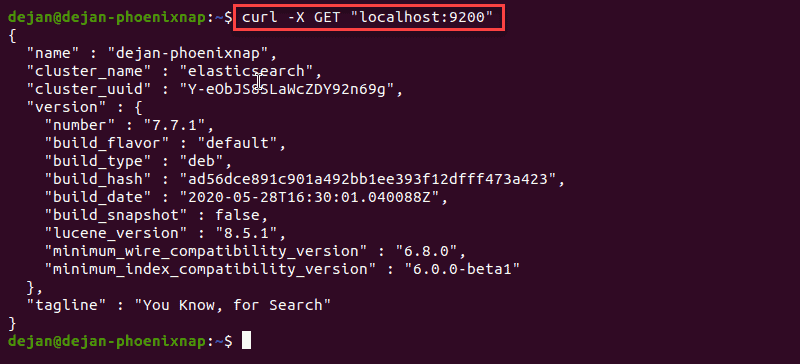 Display of curl command
Display of curl command